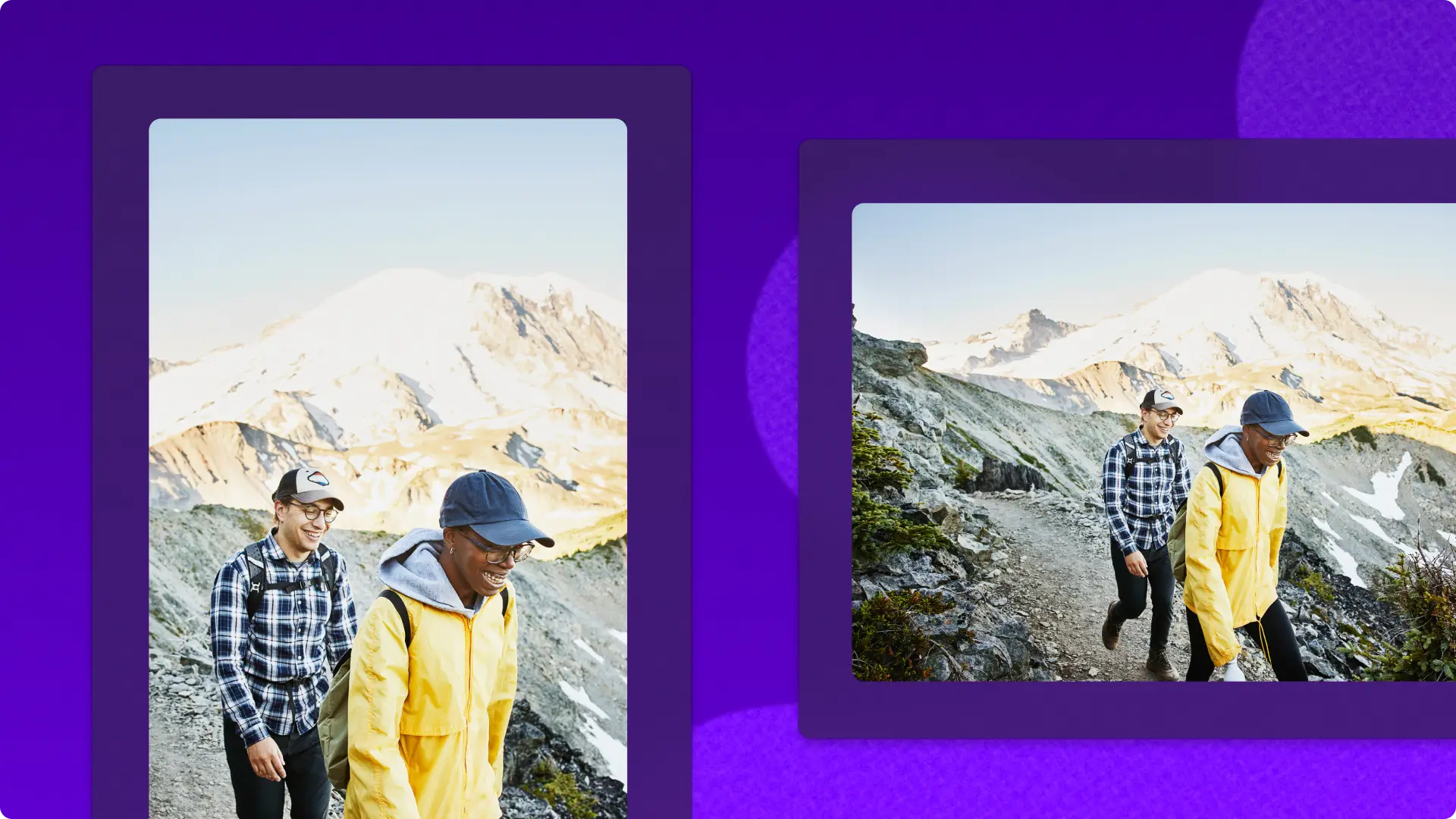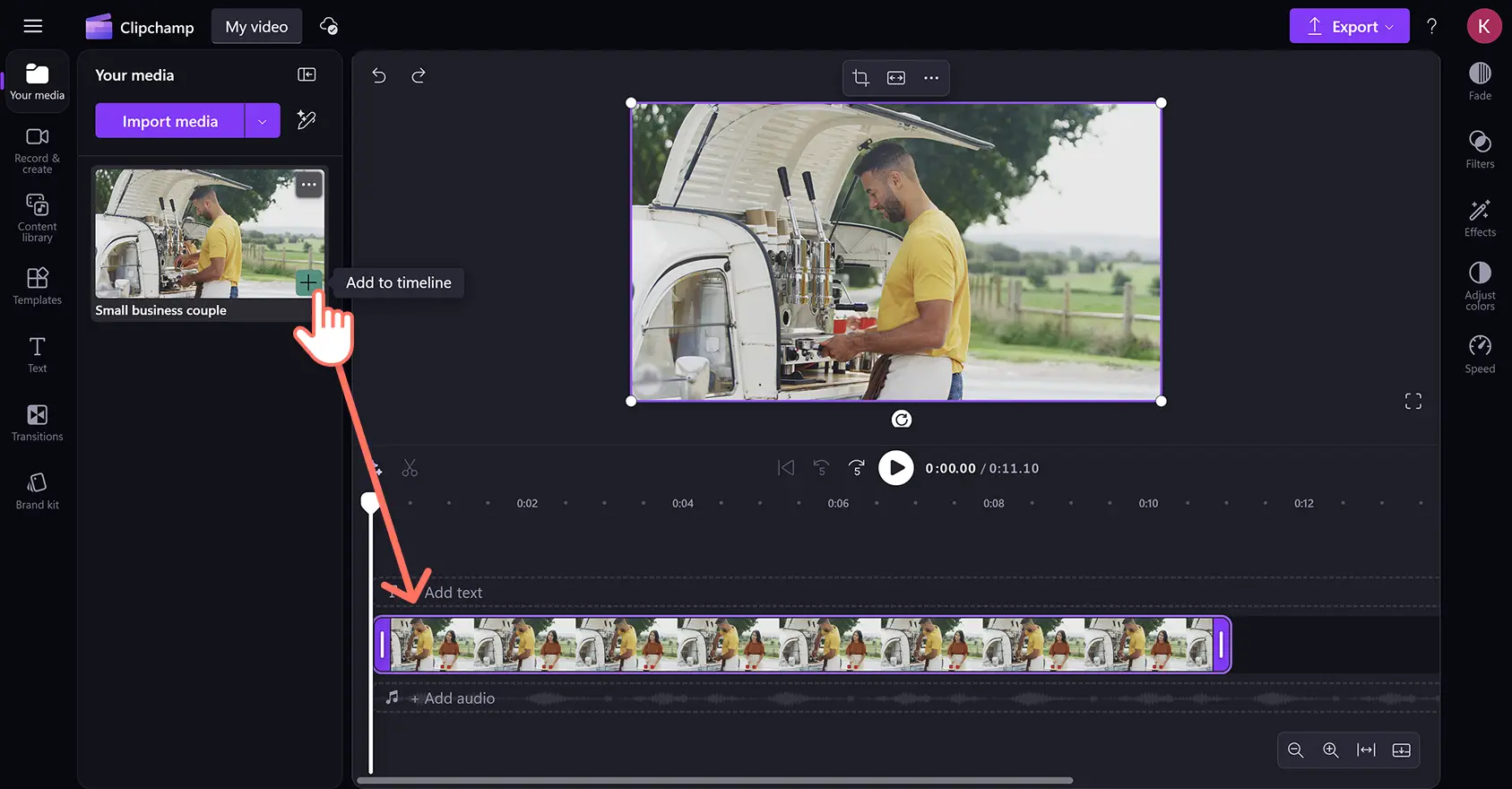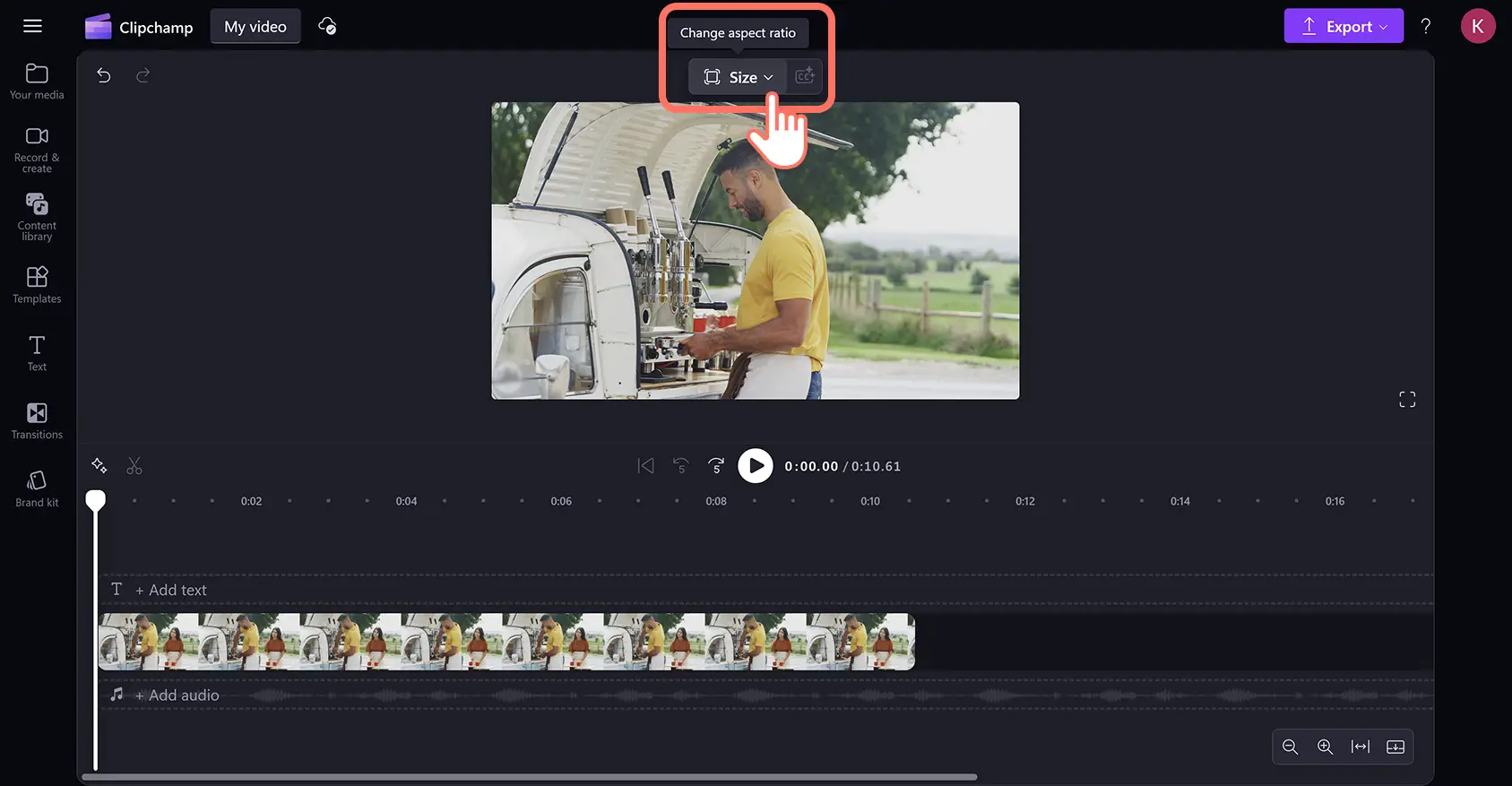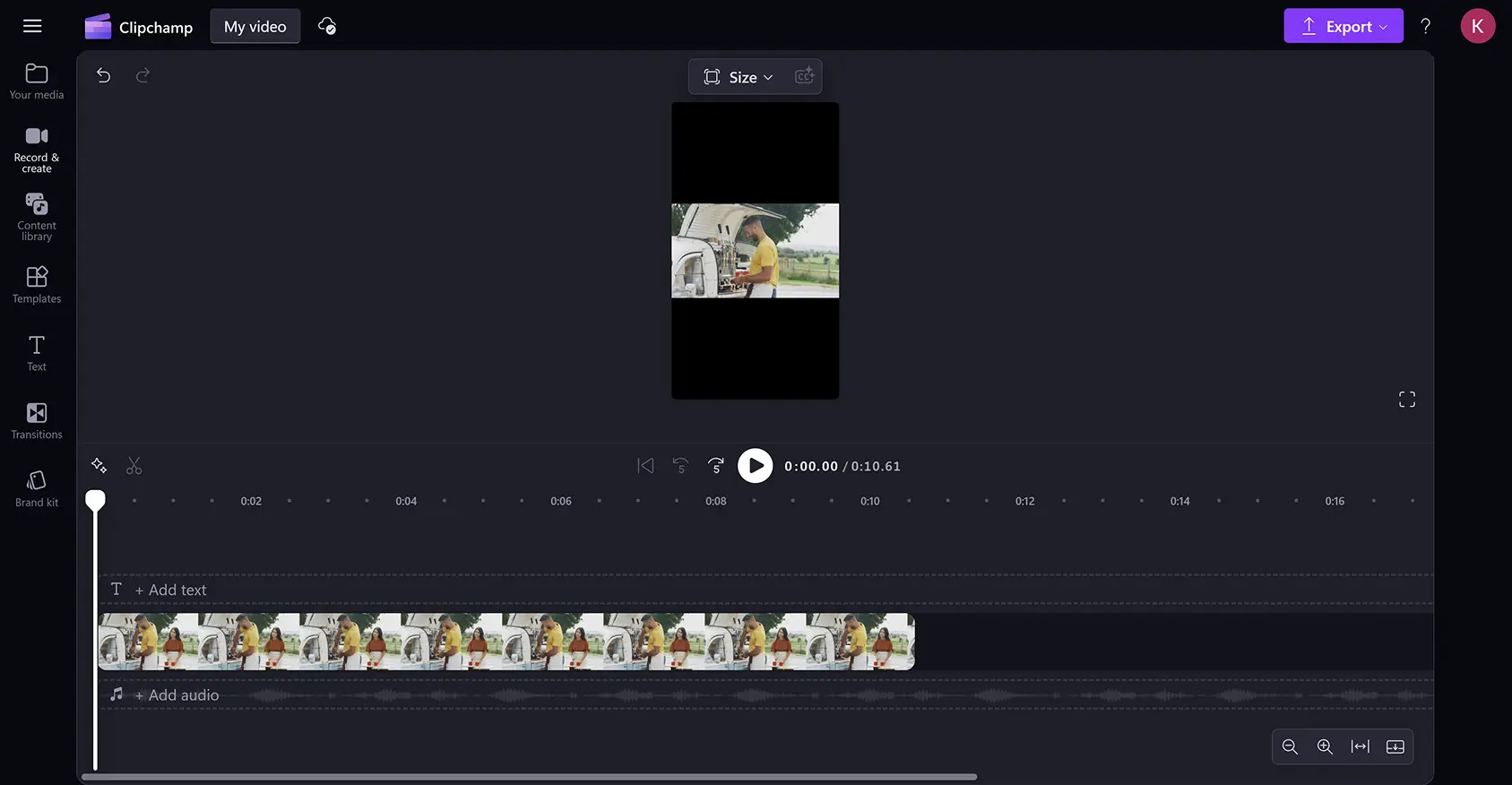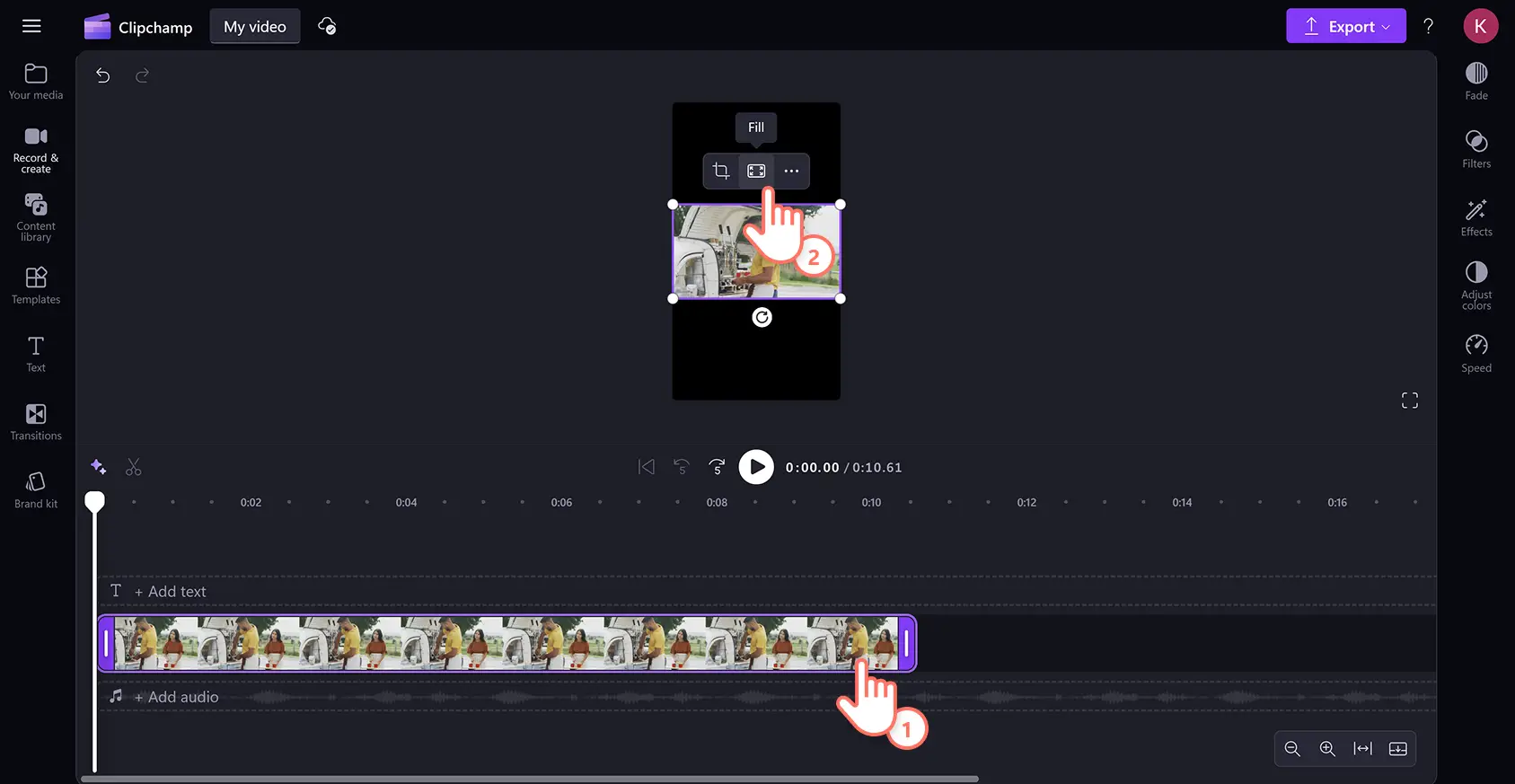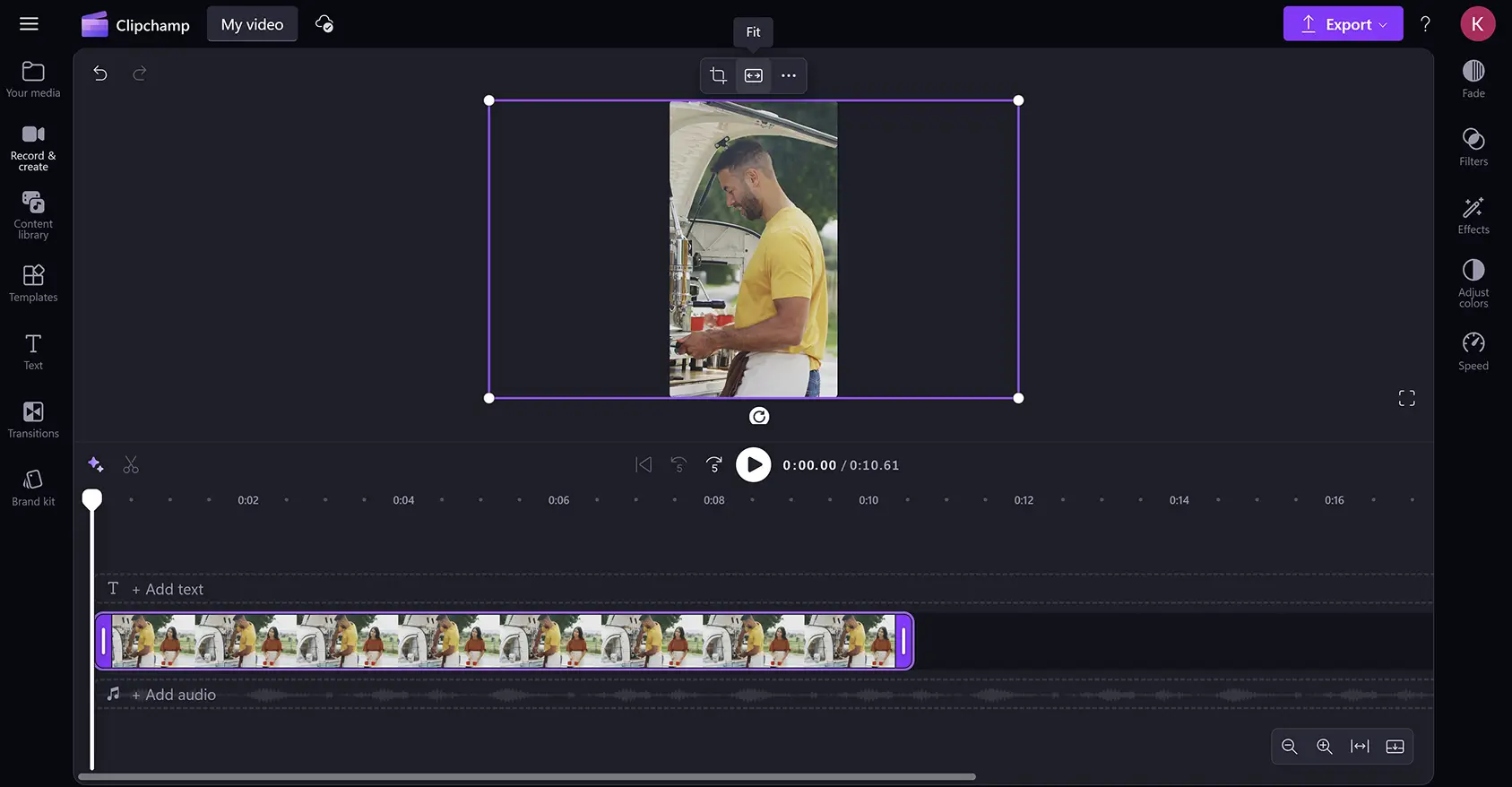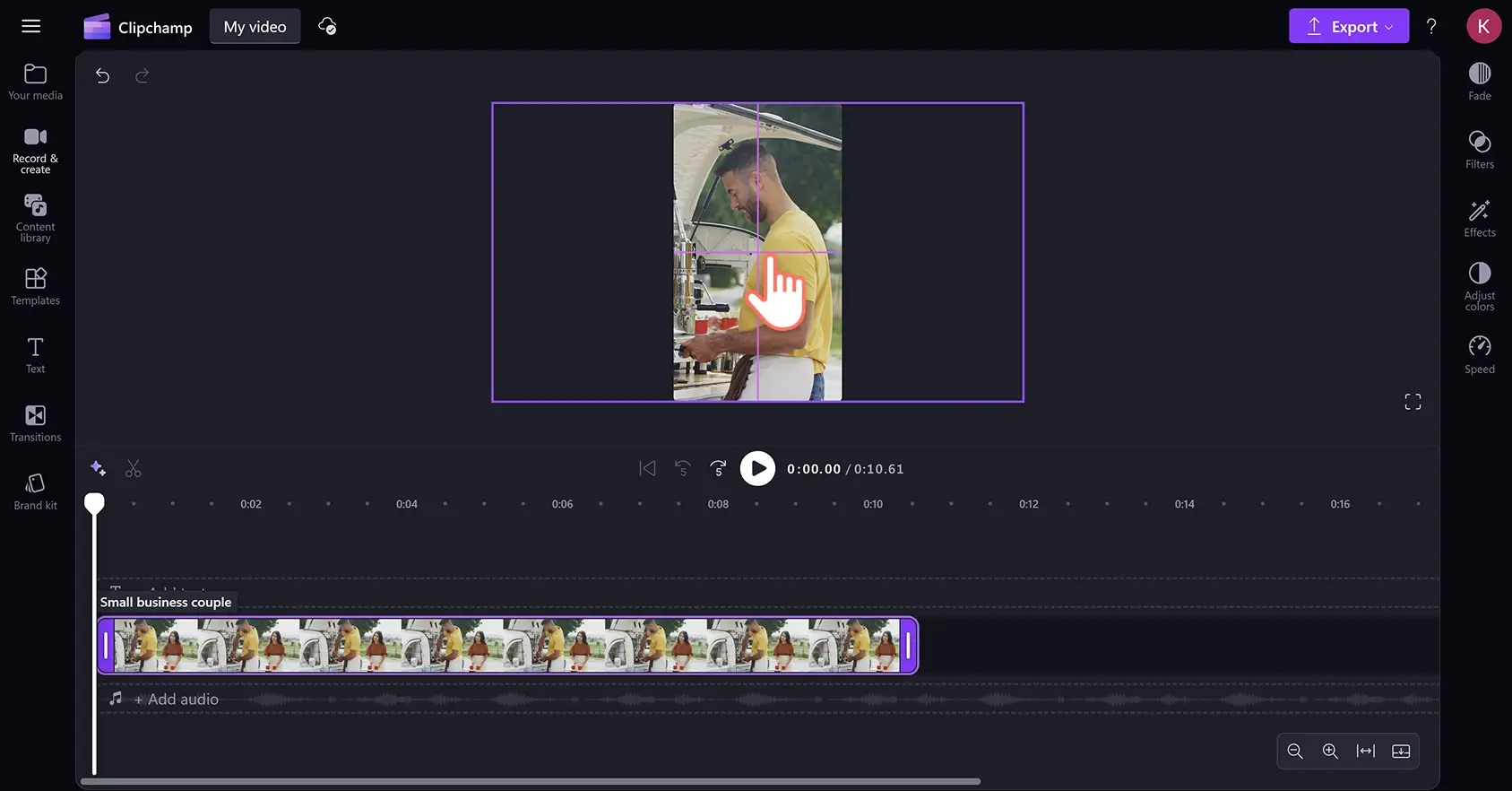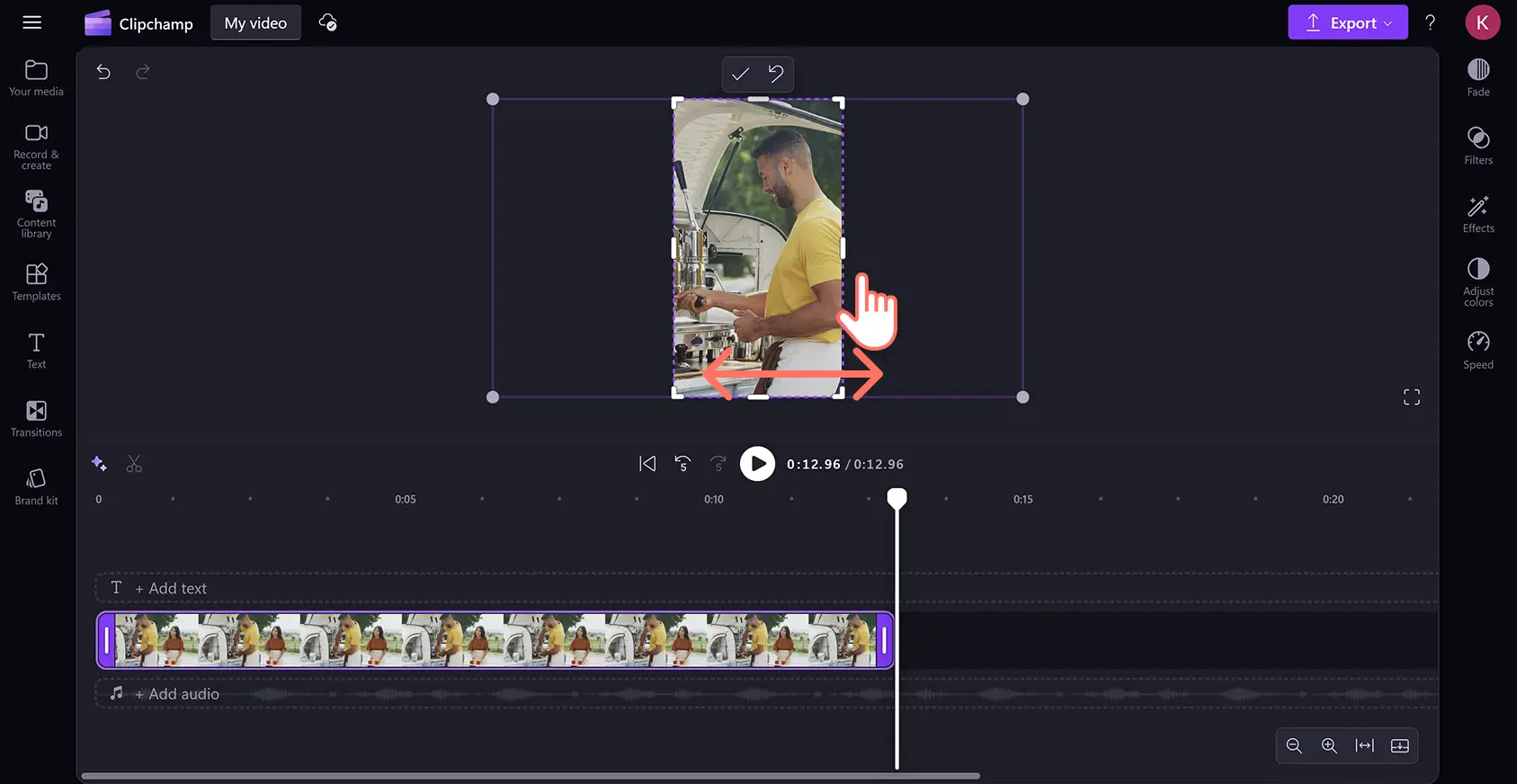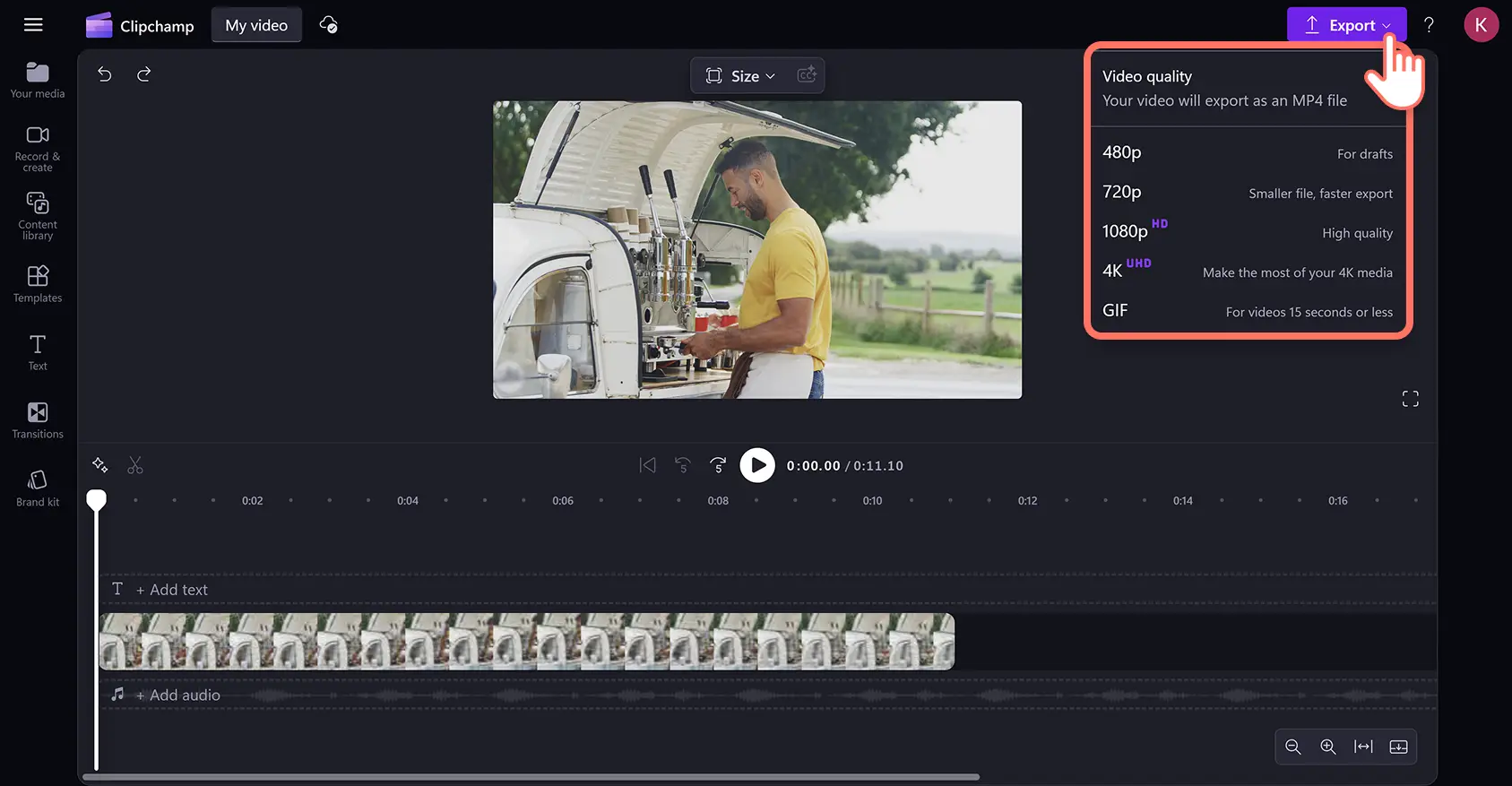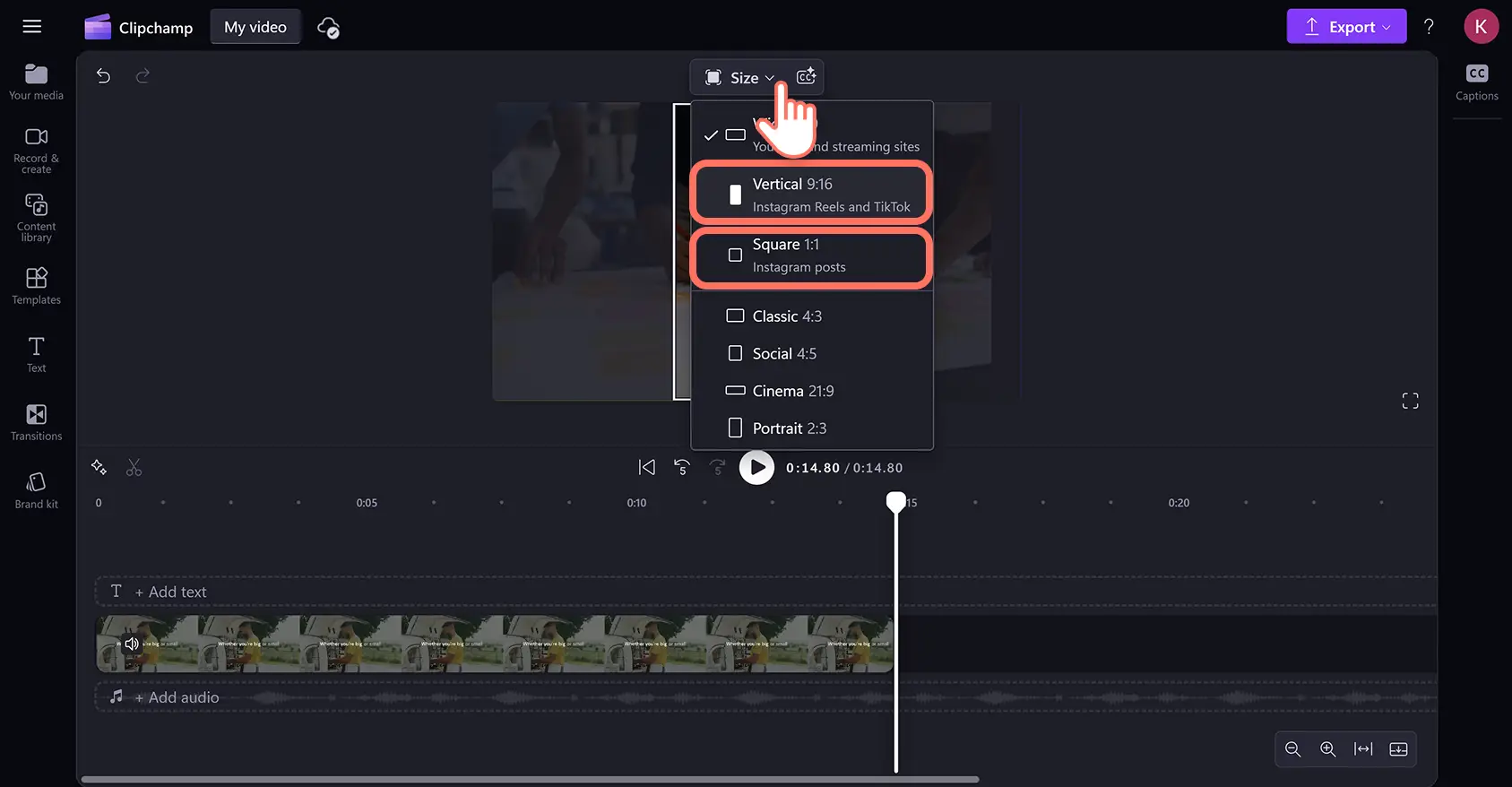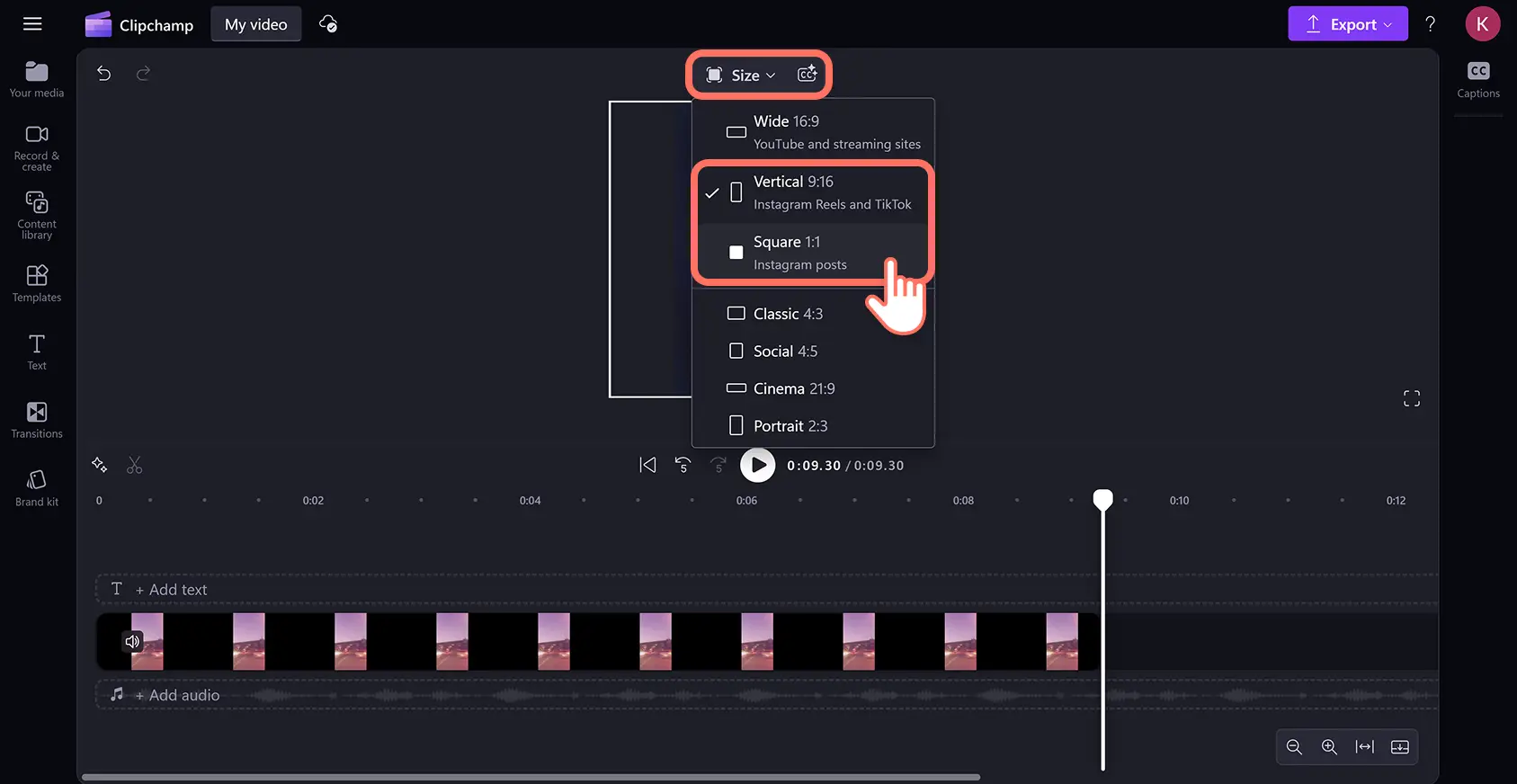Uwaga! Zrzuty ekranu w tym artykule pochodzą z usługi Clipchamp dla kont osobistych.Te same zasady odnoszą się do usługi Clipchamp dla kont służbowych i szkolnych.
Na tej stronie
Możesz błyskawicznie zmienić dowolny film bezpłatnie, tak by spełniał wymagania serwisu Instagram, bez potrzeby pobierania dodatkowych narzędzi.
Korzystaj z nieskomplikowanej funkcji zmiany rozmiaru filmów i pożegnaj się z dziwnymi czarnymi obramowaniami, problemami ze skalowaniem czy słabą jakością wideo. Wystarczy, że importujesz film, wybierzesz wstępne ustawienie współczynnika proporcji do serwisu Instagram i zapiszesz film w rozdzielczości HD.
Bez wysiłku poszerz grono swoich odbiorców, publikując filmy z innych serwisów na Instagramie bez konieczności przygotowywania materiału od nowa. Dowiedz się, jak w kilka sekund zmienić rozmiar filmu do serwisu Instagram za pomocą edytora wideo Clipchamp.
Jak zmieniać rozmiary filmów do rolek i relacji zamieszczanych w serwisie Instagram
Krok 1. Importowanie filmów lub wybieranie stockowych materiałów wideo
Zmień rozmiar dowolnego filmu na wymiary wymagane w serwisie Instagram. Wystarczy kilka kliknięć, aby przesłać film i zmienić jego współczynnik proporcji. Najpierw prześlij film z komputera, połącz się z usługą OneDrive lub użyj materiału stockowego z biblioteki zawartości. Następnie przeciągnij i upuść film na oś czasu edycji, gdzie zostanie ustawiony domyślny współczynnik proporcji 16:9.
Krok 2. Konwertowanie filmu do wymiarów wymaganych w serwisie Instagram
Następnie kliknij przycisk rozmiaru na przestawnym pasku narzędzi nad podglądem filmu wewnątrz sceny, aby uzyskać dostęp do wstępnych ustawień współczynnika proporcji. Upewnij się, że na tym etapie na osi czasu nie jest zaznaczony żaden film ani inne zasoby.
Gdy klikniesz przycisk rozmiaru, w menu rozwijanym pojawią się wstępne ustawienia współczynnika proporcji. Aby wyświetlić podgląd, najedź kursorem na współczynnik proporcji 9:16, jeśli chcesz zamieścić relację lub rolkę w serwisie Instagram bądź 1:1 lub 4:5, jeśli chcesz opublikować film w kanale. Gdy znajdziesz odpowiednie ustawienie wstępne do serwisu Instagram, kliknij, aby zastosować zmiany. W poniższym przykładzie rozmiar filmu zostanie zmieniony w celu opublikowania rolki w serwisie Instagram.
Współczynnik proporcji Twojego filmu zostanie zmieniony zgodnie z wymaganiami serwisu Instagram.
Krok 3. Usuwanie czarnych obramowań i ramek z filmów
Czasami po przeskalowaniu w filmie pojawiają się czarne obramowania i ramki.To dlatego, że rozmiar oryginalnego filmu był niezgodny z nowym współczynnikiem proporcji wymaganym przez serwis Instagram. Aby usunąć te obramowania, kliknij film na osi czasu, aby go zaznaczyć, a następnie kliknij przycisk wypełnienia na przestawnym pasku narzędzi wewnątrz sceny.
Dzięki temu film zostanie dopasowany do ramki zgodnie z wymogami serwisu Instagram bez zniekształceń ani wypaczeń.
Usunięcie efektu letterbox może spowodować przesunięcie środka klatki. Aby dostosować punkt centralny filmu do serwisu Instagram, przesuń klatkę, klikając film wewnątrz sceny, a następnie przeciągając go swobodnie na nowe miejsce.
Możesz także przycinać filmy, aby zmieniać ich wymiary lub usuwać niepożądane elementy wizualne, takie jak znaki wodne. Wystarczy kliknąć film na osi czasu, aby go zaznaczyć, a następnie kliknąć przycisk przycinania na przestawnym pasku narzędzi. Użyj uchwytów, aby ręcznie przyciąć materiał wideo do współczynnika proporcji wymaganego w serwisie Instagram.
Krok 4.Eksportowanie filmu przeznaczonego do serwisu Instagram w rozdzielczości HD
Po zmianie rozmiaru filmu do serwisu Instagram wyświetl podgląd, klikając przycisk odtwarzania nad osią czasu. Jeśli wszystko jest gotowe do zapisania, kliknij przycisk eksportowania i wybierz rozdzielczość filmu. Twój film eksportuje się w postaci gotowej do serwisu Instagram, bez żadnych zniekształceń ani rozmytych elementów wizualnych.
Jak zmienić rozmiar filmu z serwisu YouTube, aby opublikować go na Instagramie
Filmy w serwisie YouTube mają automatycznie ustawiony panoramiczny współczynnik proporcji 16:9. Jeśli chcesz je zamieścić jako relacje lub rolki bądź opublikować w kanale na Instagramie, musisz zmienić ich rozmiar. Możesz konwertować filmy z serwisu YouTube, aby spełniały wymogi serwisu Instagram dotyczące współczynnika proporcji. W tym celu wykonaj poniższe kroki.
Importuj film z serwisu YouTube do edytora wideo Clipchamp.
Przeciągnij i upuść film z serwisu YouTube na oś czasu edycji.
Kliknij przycisk rozmiaru na przestawnym pasku narzędzi, aby zmienić współczynnik proporcji z poziomego 16:9 na pionowy 9:16, jeśli chcesz zamieścić rolkę lub relację, bądź na kwadratowy 1:1 lub 4:5, jeśli chcesz opublikować film w kanale.
Edytuj obramowanie filmu za pomocą przycisków dopasowania, wypełniania i przycinania na przestawnym pasku narzędzi.
Eksportuj swój film do serwisu Instagram.
Przeczytaj ten samouczek, aby uzyskać dalszą pomoc w konwertowaniu filmów z serwisu YouTube do publikacji w serwisie Instagram.
Jak zmieniać rozmiary filmów z serwisu TikTok, aby publikować je w serwisie Instagram
Filmy w serwisie TikTok mają zazwyczaj ustawiony pionowy współczynnik proporcji 9:16, dzięki czemu można je od razu zamieszczać jako relacje lub rolki w serwisie Instagram. W przypadku wpisów w kanale serwisu Instagram, które wyświetlają się w formie kwadratowej, należy przekonwertować pionowe filmy z serwisu TikTok, aby nadać im współczynnik proporcji 1:1 lub 4:5.Postępuj zgodnie z poniższym samouczkiem krok po kroku.
Importuj film z serwisu TikTok do edytora wideo Clipchamp.
Przeciągnij i upuść film z serwisu TikTok na oś czasu edycji. Edytor automatycznie dopasuje Twój film z serwisu TikTok do pionowego współczynnika proporcji 9:16.
Kliknij przycisk rozmiaru na przestawnym pasku narzędzi, aby zmienić współczynnik proporcji z pionowego na kwadratowy 1:1 lub 4:5, jeśli chcesz umieścić film w kanale serwisu Instagram.
Edytuj obramowanie filmu za pomocą przycisków dopasowania, wypełniania i przycinania na przestawnym pasku narzędzi.
Eksportuj swój film do serwisu Instagram.
Przeczytaj ten samouczek, aby uzyskać więcej informacji o zamieszczaniu filmów z Tiktoka w serwisie Instagram.
Często zadawane pytania
Jak zmienić rozmiar filmu na telefonie iPhone do publikacji w serwisie Instagram?
Rozmiary filmów w serwisie Instagram możesz zmienić na swoim telefonie iPhone, korzystając z aplikacji Clipchamp dla systemu iOS. Po prostu pobierz ją ze sklepu App Store, a następnie automatycznie skadruj dowolny film lub zdjęcie z telefonu iPhone na potrzeby rolek, relacji i postów.
Jak edytować rozmiar filmu do serwisu Instagram?
Po zmianie współczynnika proporcji możesz dalej edytować ramkę i wygląd swojego filmu.Przytnij, aby usunąć wszelkie niechciane elementy wizualne, lub wypełnij ramkę albo zachowaj oryginalne orientacje przy użyciu przestawnego paska narzędzi. Możesz także dalej edytować film, dodając filtry, nakładki i efekty za pomocą funkcji poprawy jakości wideo.
Jak mogę używać szablonu wideo dla serwisu Instagram?
Edytor wideo Clipchamp zawiera zbiór profesjonalnie wykonanych szablonów do serwisu Instagram na karcie szablonów na pasku narzędzi. Najedź kursorem na szablony wideo, aby wyświetlić ich podgląd, a następnie kliknij, aby dodać je do osi czasu.Wszystkie szablony wideo są w pełni dostosowywalne i automatycznie dopasowują się do wymagań dotyczących współczynnika proporcji w serwisie Instagram.
Jaki jest najlepszy współczynnik proporcji dla filmów do kanału informacyjnego w serwisie Instagram?
Do wpisów pionowych lub karuzelowych w serwisie Instagram użyj wstępnie ustawionego współczynnika proporcji 4:5.W przypadku filmów poziomych użyj współczynnika proporcji 16:9.Oba będą idealnie pasować zarówno do widoków kanału informacyjnego, jak i siatki profilu w serwisie Instagram.
Aby uzyskać więcej wskazówek dotyczących tworzenia filmów do serwisu Instagram, sprawdź, jak zamieścić post partnerski na Instagramie, a następnie dowiedz się, jak tworzyć reklamy wideo do serwisu Instagram.
Zmieniaj rozmiary filmów w usłudze Clipchamp lub pobierz bezpłatnie aplikację Clipchamp dla systemu Windows.